转换RSLogi程序版本为低版本
rslogi5000安装方法和与plc的通讯连接(个人笔记,不一定正确)

AB logix5000软件安装步骤首先要安装的是RSlinx软件,此软化是AB自动化产品中电脑跟plc相连通信的必备软件,此软件版本众多,但安装方法基本相同,开始安装RSlinx的是版本,安装完毕后电脑无法与plc相连接,当时通讯所需的设置方法正确。
后来下载的版本安装上后通讯正常了。
下图为安装RSlinx时的一个截图。
安装完RSlinx软件后,再安装授权,授权的步骤见下:首先要打开AB 授权,打开后点击PrvDisk图标,点击后会出现一个对话框,在出现的对话框点击(连接)按钮,点击这个图标点击连接后会出现如下对话框在上面出现的几个授权名称里任意点击一个,选择打开,然后出现一个要求输入密码对话框,密码就是你选中的那个文件的名称,如上面的000000 12345这些就是选中那个文件的秘密。
输入密码完成后就好比创建一个虚拟盘,不用管,打开RSlinx软件,根据下图路径寻找:这步工作就是授权,到这步如果授权成功会显现一个成功对话框,如果没成功,则显示很多红色标识的英文字母。
安装完授权后再安装RSlogix5000.安装的方法也是非常简单,安装过程基本是傻瓜式安装,不用管,一步步安装,直到完成,安装完成为止。
当然也可以根据自己需要选择自定义安装.安装完毕要测试能否与plc相连,与plc相连的方法是:首先打开电脑的网上邻居图标,打开后在本地连接图标上右击,出现本地连接属性对话框,双击下拉菜单中internet协议(TCP/IP)输入的地址不能在上面的IP地址栏输入与plc同一网段但不同地址的一个IP地址(,后面的xxx不能跟plc的地址相同)。
设置完成后打开rslinx软件,在打开页面点击communication----configure drivers或点击页面上的电缆图标,选择要使用的连接PLC的通讯方式(我们一般使用的是网线连接,所以选择Ethernet drivers)。
选择完毕点击rswho进行通信。
RSLogix5000调试步骤-项目总结
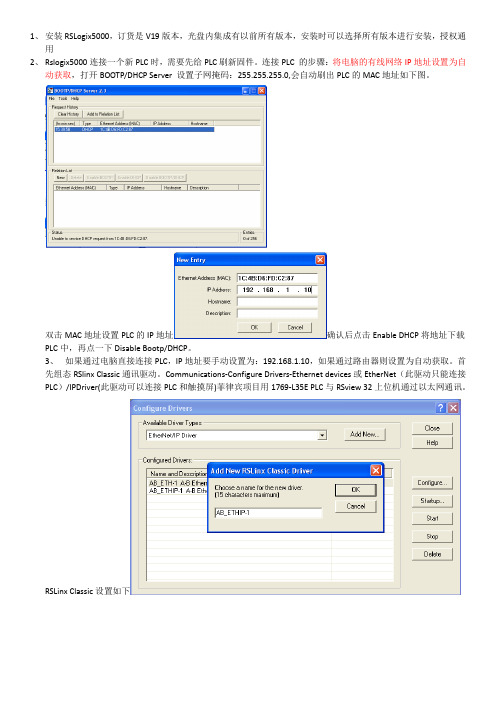
1、安装RSLogix5000,订货是V19版本,光盘内集成有以前所有版本,安装时可以选择所有版本进行安装,授权通用2、Rslogix5000连接一个新PLC时,需要先给PLC刷新固件。
连接PLC 的步骤:将电脑的有线网络IP地址设置为自动获取,打开BOOTP/DHCP Server 设置子网掩码:255.255.255.0,会自动刷出PLC的MAC地址如下图。
双击MAC地址设置PLC的IP地址确认后点击Enable DHCP将地址下载PLC中,再点一下Disable Bootp/DHCP。
3、如果通过电脑直接连接PLC,IP地址要手动设置为:192.168.1.10,如果通过路由器则设置为自动获取。
首先组态RSlinx Classic通讯驱动。
Communications-Configure Drivers-Ethernet devices或EtherNet(此驱动只能连接PLC)/IPDriver(此驱动可以连接PLC和触摸屏)菲律宾项目用1769-L35E PLC与RSview 32上位机通过以太网通讯。
RSLinx Classic设置如下4. 设置Configure Client Applications点击RSWho,会自动识别连接到的PLCRslinx classic组态好后在RSlogix5000中点击找到cpu所在位置点击go online4、Compact-Logix 1769系列PLC,通过1769-SDN/B进行扩展机架时,相当于新加了一组子站,通过1769-SDN/B扫描新加子站,通讯方式为DeviceNet网通讯,如果距离近时可以通过终端盖板上的扩展电缆进行扩展。
1769-SDN/B 模块需要刷新固件后才正常通讯,将设置下载到1769-SDN/B模块中。
新加子站需加1769-ADN通讯模块,1769-SDN/B最多可加三个扩展即三个1769-ADN,SDN与AND连接线需要在ADN末端2,4端子(红,蓝)线加一个120欧姆的终端电阻。
MAC OS 10.10 降级10.9教程
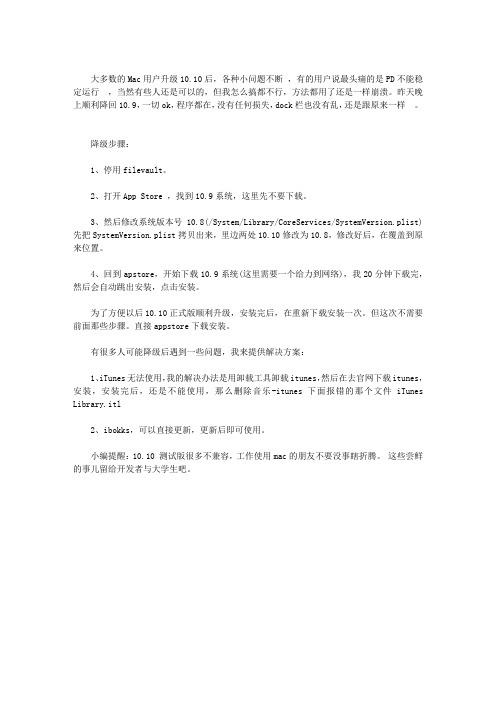
大多数的Mac用户升级10.10后,各种小问题不断,有的用户说最头痛的是PD不能稳定运行,当然有些人还是可以的,但我怎么搞都不行,方法都用了还是一样崩溃。
昨天晚上顺利降回10.9,一切ok,程序都在,没有任何损失,dock栏也没有乱,还是跟原来一样。
降级步骤:
1、停用filevault。
2、打开App Store ,找到10.9系统,这里先不要下载。
3、然后修改系统版本号10.8(/System/Library/CoreServices/SystemVersion.plist)先把SystemVersion.plist拷贝出来,里边两处10.10修改为10.8,修改好后,在覆盖到原来位置。
4、回到apstore,开始下载10.9系统(这里需要一个给力到网络),我20分钟下载完,然后会自动跳出安装,点击安装。
为了方便以后10.10正式版顺利升级,安装完后,在重新下载安装一次。
但这次不需要前面那些步骤。
直接appstore下载安装。
有很多人可能降级后遇到一些问题,我来提供解决方案:
1、iTunes无法使用,我的解决办法是用卸载工具卸载itunes,然后在去官网下载itunes,安装,安装完后,还是不能使用,那么删除音乐-itunes下面报错的那个文件iTunes Library.itl
2、ibokks,可以直接更新,更新后即可使用。
小编提醒:10.10 测试版很多不兼容,工作使用mac的朋友不要没事瞎折腾。
这些尝鲜的事儿留给开发者与大学生吧。
python版本降级的方法
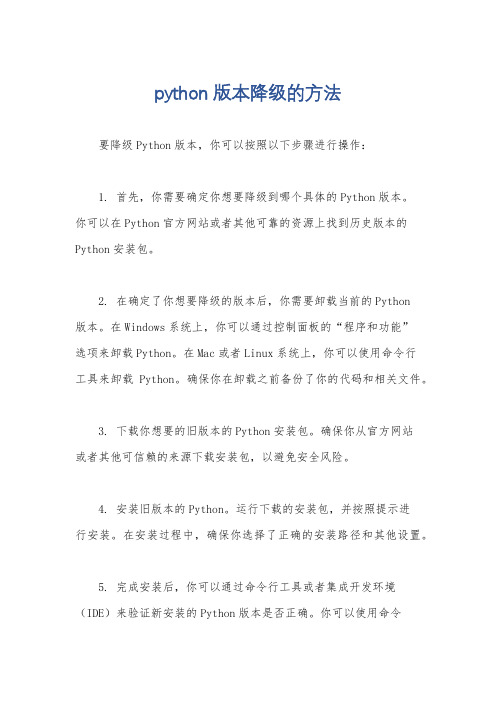
python版本降级的方法
要降级Python版本,你可以按照以下步骤进行操作:
1. 首先,你需要确定你想要降级到哪个具体的Python版本。
你可以在Python官方网站或者其他可靠的资源上找到历史版本的Python安装包。
2. 在确定了你想要降级的版本后,你需要卸载当前的Python
版本。
在Windows系统上,你可以通过控制面板的“程序和功能”
选项来卸载Python。
在Mac或者Linux系统上,你可以使用命令行
工具来卸载Python。
确保你在卸载之前备份了你的代码和相关文件。
3. 下载你想要的旧版本的Python安装包。
确保你从官方网站
或者其他可信赖的来源下载安装包,以避免安全风险。
4. 安装旧版本的Python。
运行下载的安装包,并按照提示进
行安装。
在安装过程中,确保你选择了正确的安装路径和其他设置。
5. 完成安装后,你可以通过命令行工具或者集成开发环境(IDE)来验证新安装的Python版本是否正确。
你可以使用命令
“python --version”来检查当前的Python版本号。
需要注意的是,降级Python版本可能会导致一些依赖于特定版本的库或者框架出现兼容性问题。
在降级Python版本之前,建议你仔细检查你的项目是否受到影响,并做好充分的备份和准备工作。
同时,你可能需要更新你的代码以适应新的Python版本,或者重新安装适用于新版本的第三方库和工具。
希望这些步骤能够帮助你成功降级Python版本。
RSLogi 软件初步介绍
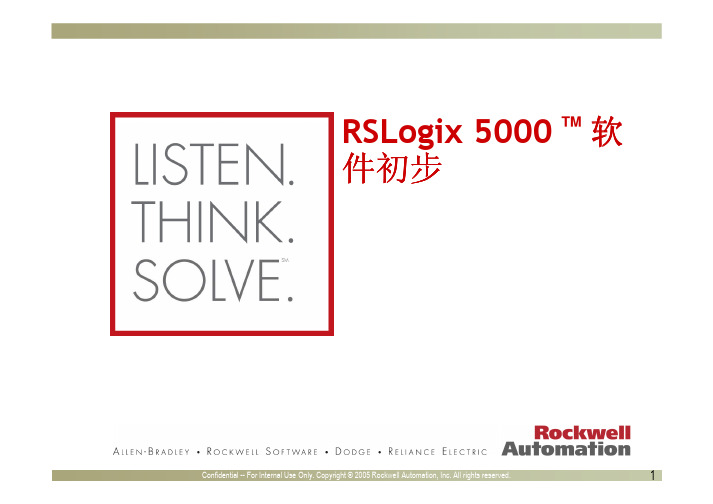
RSLogix 5000™软件初步主要内容本次课程的主要内容有:•组态RSLogix 5000 软件:–组态文档和标签别名–显示, 隐藏,或自定义工具栏•导出一个.acd 工程文件•导入一个文本文件.l5k作为所有Logix5000™platforms平台的主要编程和组态工具, RSLogix 5000 软件主要用于实现下列功能:•创建或移除可执行代码(如梯形图,功能块)•在线监控数据变化•组态控制器到控制器的通讯•组态I/O模块和设备重要:RSLogix 5000软件需要带Service Pack 5 或6a 的Microsoft®Windows NT®4.0 操作系统或者带Service Pack 1 or 2的Microsoft Windows 2000®Professional 操作系统在Windows 2000 电脑上, 在低版本已经存在的时候,同样可以安装高版本的Logix5000.RSLogix 5000 软件具有以下优点:•对于所有的Logix5000 平台使用的是相同的软件包•易于操作, 基于Windows ®界面的编辑器和部件•I/O 组态向导•工程之间可以copy and paste部件•与RSLogix 5™和RSLogix 500™软件的相同外观:–梯形图指令基于PLC-5®指令设置–使用RSLogix 5000内部的转换工具可以转化大部分的PLC-5 和SLC 500™工程RSLogix 5000 软件包含如下的Windows部件:•窗口•树形结构•工具栏•对话框•帮助系统下面是RSLogix 5000 主窗口的组成:控制器组织梯形图或功能块窗口属性显示结果窗口窗口可以分开显示同一程序的两部分或者同时显示不同的窗口控制器组织器是用于组织整个工程的树形结构. 它显示了工程所有主要的区域和部件.Controller Organizer 可以通过标准工具栏上的按钮来打开或关闭树形结构Controller Organizer操作方式与Windows Explorer相同:扩展分支扩展分支的内容折叠分支的内容工具栏RSLogix 5000 软件包含很多工具栏, 它们都可以按照用户的选择来移动或关闭:标准工具栏在线工具栏路径工具栏新部件工具栏梯形图编辑工具栏梯形图通用逻辑工具栏语言要素工具栏书签工具栏Tooltips和状态条信息是识别部件的简单方式, 例如在工具栏上的一个按钮:New Program语言要素和梯形图通用逻辑工具栏可以用户自定义的.Status Barellipses button通常用于指示点击后会有更多的选项:Ellipses Button帮助菜单包含下面的选择:•有以下标题的内容:–内容(按列表浏览)–索引–查找(搜寻词组或单词)•根据指令类型分组的指令帮助•Release notes•PDF形式的在线手册下面是帮助系统里索引查询界面:•关于RSLogix 5000 软件的一些细节:–当前软件的版本–激活状态–罗克韦尔国际技术支持的联系信息(RSI)OhmSearch Word ResultingTopics下面是使用帮助的一些小窍门:•帮助文本可以复制粘贴到文本文件里.•可以整个窗口打印.•在文本窗口的选项菜单里可以选择:–Keep Help on top–在Help中加入自己的注释组态RSLogix 5000 软件的显示下列选项可以用于应用的组态和软件的显示:•应用:–缺省工程文件保存路径•颜色,字体, 及其它一些参数选择:–标签显示–梯形图编辑器–功能块编辑器前面的组态将自动应用于后面打开的新工程,技术前面的工程没有保存.Working File当你打开一个工程文件时,一个叫做working file就会同时被创建:•所有的改变都会存储在working file中.•只有工程被保存的时候,原来的工程文件才会被更新.重要:在上述的任何一种格式中, 整个工程包括标签、文档、梯形逻辑等都包含在一个文件里.文件存储RSLogix 5000 工程可以按以下格式存储:•.acd–一种标准的文件格式•.l5k–输出文本格式在上述的任何一种格式中, 整个工程包括标签、文档、梯形逻辑等都包含在一个文件里.保存.acd 文件通过标准的Windows“save”步骤, 工程就可以被存为.acd 文件:保存Bottling.acd保存一个.acd 文件重要:由于RSLogix 5000 包含标签名,因此.acd 文件可能很大重要:不能够直接保存到软盘上.如果你这样做了,不管文件多大,系统都会提示没有足够的空间。
RSlogix5000程序版本升降与标签导入导出

Rslogix5000程序版本升降与标签导入导出面对一份我们上载上来的程序,是没有注释的(即便你上载前先打开一份已有的离线程序,敬业的程序注释信息也很少)。
面对一个没有注释的程序,看起来非常不方便,尤其是对于初学者来说。
(E07与敬业的设备就是显明对比)。
倘若将敬业的注释导入到敬业的程序里去,将极大地方便大家对程序阅读理解由于敬业的程序是18版的,而E07设备是19版的。
如果更改程序里控制器版本,只能更改主版本。
这样若控制器的运行程序跟离线程序仅仅主版本相同次版本不同时,上载时还是报版本不对。
虽然说也可以通过刷固件的方法将控制器版本刷成跟程序相同的版本,但这种情况比较麻烦,而且有风险很大。
简单的方法就是先将离线项目的标签注释导出,再将标签导入到敬业的离线程序中,然后再开始上载程序,这样E07设备的注释就能在你上载上的程序显示出来了。
然后,再将程序导入的无用的标签删除(可选)。
导入导出标签时,需先将加密的程序解密,否则,加密程序的标签无法导出。
(程序加密解密以后再做说明)。
关于如果给程序降版本,方法比较简单,但若高版本程序中使用了低版本没有的功能时,需先删除这些程序才能将版本。
具体操作方法:打开一个程序,选择文件»另存为,出现下面对话框。
在对话框,选择导入导出文档格式。
导出后,用记事本打开导出的文档,见下图:其中,红色箭头所指的号,就是程序的版本号,更改他,程序的版本号将更改。
关于这个值与版本号对应关系,见下图。
根据下图,自己推算要更改的值是多少,更改完毕,再将这个文件导入,程序的版本号就变了。
更改的仅仅是主版本,次版本无法更改。
下面再说导入导出标签的方法。
导入导出标签的路径:将导出的标签导入一个要导入的项目时,导入完毕,会有下面信息。
下面分类说明:导入的标签在现有项目没有此标签,生成新的标签介绍程序例程指令那个被导入的程序需导入标签的程序生成9个标签225个标签覆盖204个描述导入0个描述删除1个新注释导入45个注释覆盖0个注释删除19个错误225个警告大家可能看到上面导入标签时,有很多错误。
海康降级程序方法
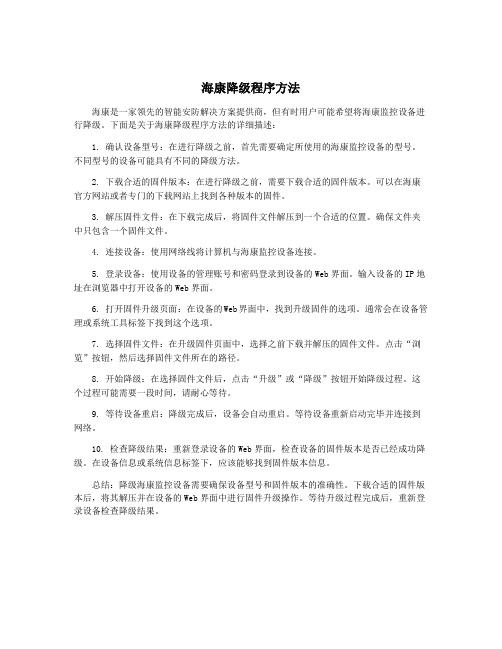
海康降级程序方法海康是一家领先的智能安防解决方案提供商,但有时用户可能希望将海康监控设备进行降级。
下面是关于海康降级程序方法的详细描述:1. 确认设备型号:在进行降级之前,首先需要确定所使用的海康监控设备的型号。
不同型号的设备可能具有不同的降级方法。
2. 下载合适的固件版本:在进行降级之前,需要下载合适的固件版本。
可以在海康官方网站或者专门的下载网站上找到各种版本的固件。
3. 解压固件文件:在下载完成后,将固件文件解压到一个合适的位置。
确保文件夹中只包含一个固件文件。
4. 连接设备:使用网络线将计算机与海康监控设备连接。
5. 登录设备:使用设备的管理账号和密码登录到设备的Web界面。
输入设备的IP地址在浏览器中打开设备的Web界面。
6. 打开固件升级页面:在设备的Web界面中,找到升级固件的选项。
通常会在设备管理或系统工具标签下找到这个选项。
7. 选择固件文件:在升级固件页面中,选择之前下载并解压的固件文件。
点击“浏览”按钮,然后选择固件文件所在的路径。
8. 开始降级:在选择固件文件后,点击“升级”或“降级”按钮开始降级过程。
这个过程可能需要一段时间,请耐心等待。
9. 等待设备重启:降级完成后,设备会自动重启。
等待设备重新启动完毕并连接到网络。
10. 检查降级结果:重新登录设备的Web界面,检查设备的固件版本是否已经成功降级。
在设备信息或系统信息标签下,应该能够找到固件版本信息。
总结:降级海康监控设备需要确保设备型号和固件版本的准确性。
下载合适的固件版本后,将其解压并在设备的Web界面中进行固件升级操作。
等待升级过程完成后,重新登录设备检查降级结果。
VSCode代码版本回退技巧详解
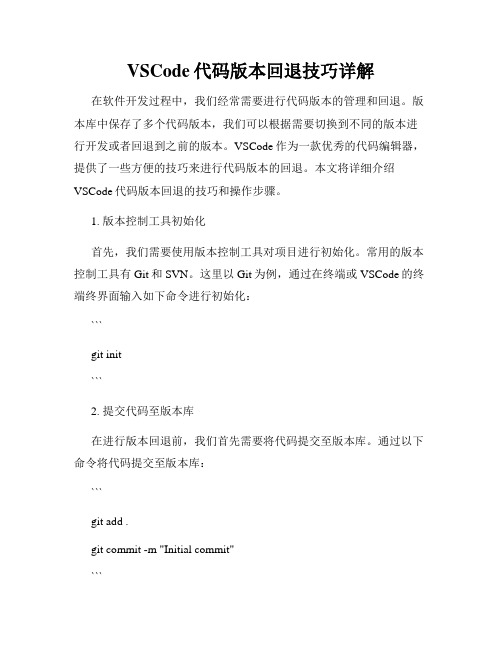
VSCode代码版本回退技巧详解在软件开发过程中,我们经常需要进行代码版本的管理和回退。
版本库中保存了多个代码版本,我们可以根据需要切换到不同的版本进行开发或者回退到之前的版本。
VSCode作为一款优秀的代码编辑器,提供了一些方便的技巧来进行代码版本的回退。
本文将详细介绍VSCode代码版本回退的技巧和操作步骤。
1. 版本控制工具初始化首先,我们需要使用版本控制工具对项目进行初始化。
常用的版本控制工具有Git和SVN。
这里以Git为例,通过在终端或VSCode的终端终界面输入如下命令进行初始化:```git init```2. 提交代码至版本库在进行版本回退前,我们首先需要将代码提交至版本库。
通过以下命令将代码提交至版本库:```git add .git commit -m "Initial commit"```3. 查看版本历史使用`git log`命令可以查看项目的版本历史,其中包括了每个版本的提交信息、作者、时间等相关信息。
```git log```4. 回退至指定版本在VSCode中,我们可以使用Git扩展插件来进行版本回退操作。
通过点击VSCode的左侧菜单栏中的Git图标,然后选择“版本控制”面板,在弹出的面板中可以看到项目的版本历史列表。
从版本历史列表中选择需要回退的版本,然后右键点击该版本,选择“还原”操作,即可将代码回退到该版本。
5. 比较版本差异在进行代码版本回退时,我们经常需要比较当前版本和之前版本之间的差异。
VSCode提供了一系列方便的工具来进行版本差异的比较。
首先,点击VSCode左侧菜单栏中的Git图标,选择“版本控制”面板。
然后,在弹出的面板中选择需要比较的版本,右键点击该版本,选择“比较”操作。
VSCode会自动打开一个新的编辑器窗口,展示出当前版本和之前版本之间的差异。
6. 撤销修改在代码开发过程中,我们可能会对代码进行了一些修改,但是后来发现这些修改是错误的或不需要的。
如何进行代码的版本回退与分支管理
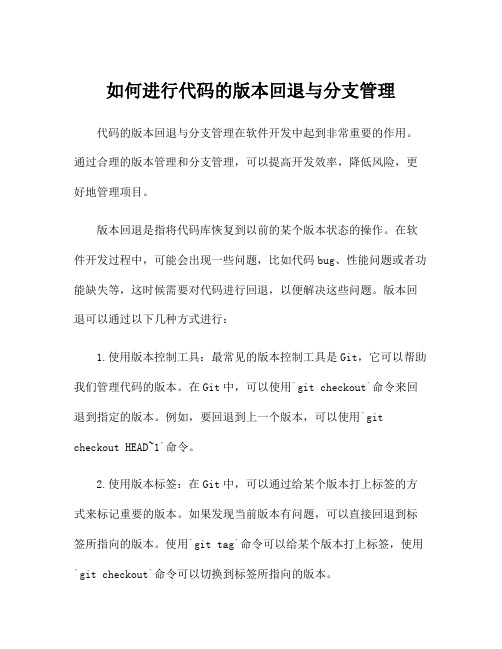
如何进行代码的版本回退与分支管理代码的版本回退与分支管理在软件开发中起到非常重要的作用。
通过合理的版本管理和分支管理,可以提高开发效率,降低风险,更好地管理项目。
版本回退是指将代码库恢复到以前的某个版本状态的操作。
在软件开发过程中,可能会出现一些问题,比如代码bug、性能问题或者功能缺失等,这时候需要对代码进行回退,以便解决这些问题。
版本回退可以通过以下几种方式进行:1.使用版本控制工具:最常见的版本控制工具是Git,它可以帮助我们管理代码的版本。
在Git中,可以使用`git checkout`命令来回退到指定的版本。
例如,要回退到上一个版本,可以使用`git checkout HEAD~1`命令。
2.使用版本标签:在Git中,可以通过给某个版本打上标签的方式来标记重要的版本。
如果发现当前版本有问题,可以直接回退到标签所指向的版本。
使用`git tag`命令可以给某个版本打上标签,使用`git checkout`命令可以切换到标签所指向的版本。
3.使用备份文件:在代码库中,我们可以提前将每个版本的代码备份下来,如果需要回退,只需要用备份文件替换当前代码即可。
不过这种方式需要手动进行备份,相对来说较为繁琐。
分支管理是指同时进行多个代码分支开发的操作。
在软件开发过程中,可能会有多个特性或者问题需要同时解决。
使用分支管理可以让不同的开发人员在不同的分支上独立进行开发,从而不会相互影响。
分支管理可以通过以下几种方式进行:1.使用主分支和开发分支:在Git中,通常会有一个主分支(例如`master`分支)和多个开发分支(例如`feature`分支)。
主分支用于维护稳定的代码,开发分支用于开发新特性或者解决问题。
当开发完成后,可以将开发分支合并到主分支上。
2.使用多个开发分支:在较大型的项目中,可以使用多个开发分支来分别开发不同的功能或者解决不同的问题。
每个开发分支都是相互独立的,可以单独进行开发和测试。
使用分支命令`git branch`可以创建新的分支,使用`git checkout`命令可以切换到指定的分支。
计算机软件的版本回退方法
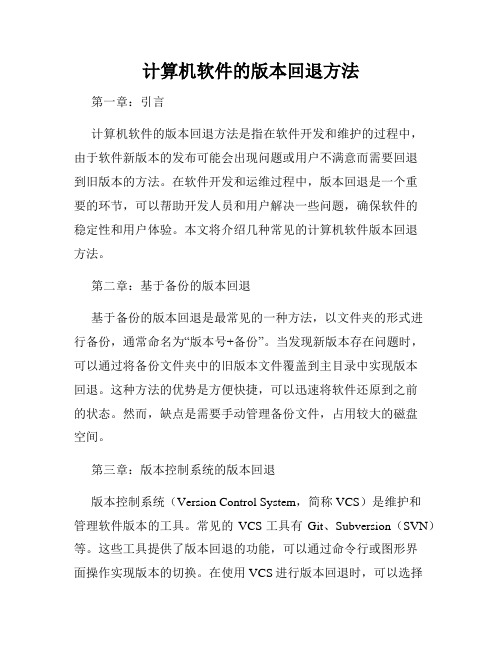
计算机软件的版本回退方法第一章:引言计算机软件的版本回退方法是指在软件开发和维护的过程中,由于软件新版本的发布可能会出现问题或用户不满意而需要回退到旧版本的方法。
在软件开发和运维过程中,版本回退是一个重要的环节,可以帮助开发人员和用户解决一些问题,确保软件的稳定性和用户体验。
本文将介绍几种常见的计算机软件版本回退方法。
第二章:基于备份的版本回退基于备份的版本回退是最常见的一种方法,以文件夹的形式进行备份,通常命名为“版本号+备份”。
当发现新版本存在问题时,可以通过将备份文件夹中的旧版本文件覆盖到主目录中实现版本回退。
这种方法的优势是方便快捷,可以迅速将软件还原到之前的状态。
然而,缺点是需要手动管理备份文件,占用较大的磁盘空间。
第三章:版本控制系统的版本回退版本控制系统(Version Control System,简称VCS)是维护和管理软件版本的工具。
常见的VCS工具有Git、Subversion(SVN)等。
这些工具提供了版本回退的功能,可以通过命令行或图形界面操作实现版本的切换。
在使用VCS进行版本回退时,可以选择指定版本号进行回退,也可以通过撤销提交或分支合并等操作实现回退。
这种方法的优势是具有版本历史记录和团队协作等功能,但需要一定的学习和配置成本。
第四章:滚动更新滚动更新是指在软件发布过程中,逐步替换新版本的一部分或全部功能,与之前的旧版本并行运行,并逐步验证其稳定性和性能,以确保系统的平稳升级。
如果发现新版本存在问题,可以随时切换回旧版本。
这种方法的优势是可以减少系统中断时间,逐步解决问题,同时保证软件的稳定性。
然而,滚动更新需要具备系统构架的支持,对开发人员和运维人员的要求较高。
第五章:灰度发布灰度发布是指在新版本发布过程中,只对部分用户或部分功能进行更新,以降低更新风险,逐渐扩大用户范围进行版本回退。
通过灰度发布,可以在运行中的系统中进行版本回退,以减少风险和影响。
这种方法的优势是可以在发布过程中及时回退,有效减少了对系统的影响。
电脑显卡驱动降级教程解决兼容性问题
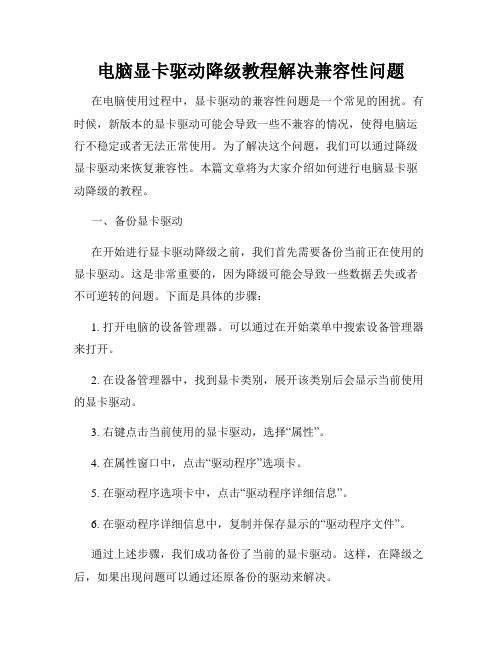
电脑显卡驱动降级教程解决兼容性问题在电脑使用过程中,显卡驱动的兼容性问题是一个常见的困扰。
有时候,新版本的显卡驱动可能会导致一些不兼容的情况,使得电脑运行不稳定或者无法正常使用。
为了解决这个问题,我们可以通过降级显卡驱动来恢复兼容性。
本篇文章将为大家介绍如何进行电脑显卡驱动降级的教程。
一、备份显卡驱动在开始进行显卡驱动降级之前,我们首先需要备份当前正在使用的显卡驱动。
这是非常重要的,因为降级可能会导致一些数据丢失或者不可逆转的问题。
下面是具体的步骤:1. 打开电脑的设备管理器。
可以通过在开始菜单中搜索设备管理器来打开。
2. 在设备管理器中,找到显卡类别,展开该类别后会显示当前使用的显卡驱动。
3. 右键点击当前使用的显卡驱动,选择“属性”。
4. 在属性窗口中,点击“驱动程序”选项卡。
5. 在驱动程序选项卡中,点击“驱动程序详细信息”。
6. 在驱动程序详细信息中,复制并保存显示的“驱动程序文件”。
通过上述步骤,我们成功备份了当前的显卡驱动。
这样,在降级之后,如果出现问题可以通过还原备份的驱动来解决。
二、下载旧版本显卡驱动在备份了当前的显卡驱动之后,我们需要下载旧版本的显卡驱动。
一般来说,显卡厂商官网会提供各个版本的驱动程序下载。
我们可以通过以下步骤来获取旧版本的显卡驱动:1. 打开浏览器,访问显卡厂商的官方网站。
比如,如果是英伟达的显卡,可以访问英伟达的官方网站。
2. 在官方网站上,找到“支持”或者“驱动程序”等相关链接。
3. 在支持或者驱动程序页面中,找到旧版本的显卡驱动程序。
一般来说,会提供多个版本的驱动供下载。
4. 根据你自己的显卡型号选择适合的旧版本驱动程序,并下载到电脑上。
三、卸载当前显卡驱动在下载了旧版本的显卡驱动之后,我们需要先卸载当前正在使用的显卡驱动。
下面是具体的步骤:1. 打开电脑的设备管理器。
2. 找到显卡类别,并展开该类别。
3. 右键点击当前使用的显卡驱动,选择“卸载设备”。
Oracle高版本数据转向低版本数据解决方按3
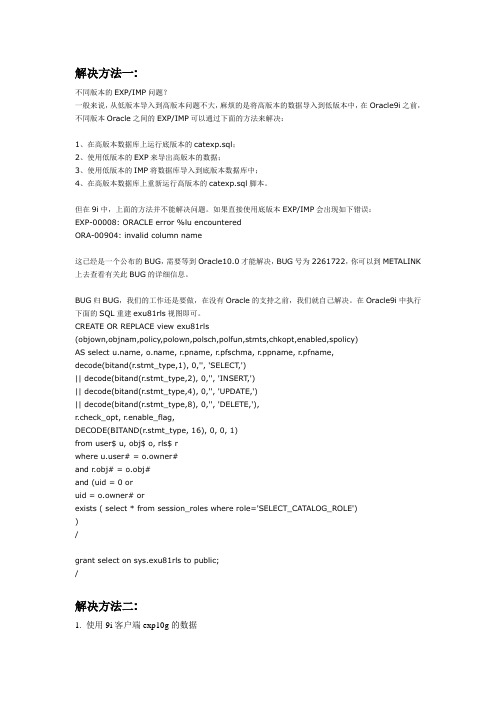
解决方法一:不同版本的EXP/IMP问题?一般来说,从低版本导入到高版本问题不大,麻烦的是将高版本的数据导入到低版本中,在Oracle9i之前,不同版本Oracle之间的EXP/IMP可以通过下面的方法来解决:1、在高版本数据库上运行底版本的catexp.sql;2、使用低版本的EXP来导出高版本的数据;3、使用低版本的IMP将数据库导入到底版本数据库中;4、在高版本数据库上重新运行高版本的catexp.sql脚本。
但在9i中,上面的方法并不能解决问题。
如果直接使用底版本EXP/IMP会出现如下错误:EXP-00008: ORACLE error %lu encounteredORA-00904: invalid column name这已经是一个公布的BUG,需要等到Oracle10.0才能解决,BUG号为2261722,你可以到METALINK 上去查看有关此BUG的详细信息。
BUG归BUG,我们的工作还是要做,在没有Oracle的支持之前,我们就自己解决。
在Oracle9i中执行下面的SQL重建exu81rls视图即可。
CREATE OR REPLACE view exu81rls(objown,objnam,policy,polown,polsch,polfun,stmts,chkopt,enabled,spolicy)AS select , , r.pname, r.pfschma, r.ppname, r.pfname,decode(bitand(r.stmt_type,1), 0,'', 'SELECT,')|| decode(bitand(r.stmt_type,2), 0,'', 'INSERT,')|| decode(bitand(r.stmt_type,4), 0,'', 'UPDATE,')|| decode(bitand(r.stmt_type,8), 0,'', 'DELETE,'),r.check_opt, r.enable_flag,DECODE(BITAND(r.stmt_type, 16), 0, 0, 1)from user$ u, obj$ o, rls$ rwhere er# = o.owner#and r.obj# = o.obj#and (uid = 0 oruid = o.owner# orexists ( select * from session_roles where role='SELECT_CATALOG_ROLE'))/grant select on sys.exu81rls to public;/解决方法二:1. 使用9i客户端exp10g的数据2. 如果出现导出过程中出现EXP-00003: no storage definition found for segment错误,主要由10g中clob字段引起则处理办法如下:$ORACLE_HOME/rdbms/admin/catexp.sql在10g中用sys用户运行CREATE OR REPLACE VIEW exu9tne (tsno, fileno, blockno, length) ASSELECT ts#, segfile#, segblock#, lengthFROM sys.uet$WHERE ext# = 1UNION ALL select * from sys.exu9tneb/GRANT SELECT ON sys.exu9tne TO PUBLIC;导出完成后再用sys用户运行恢复导出前状态CREATE OR REPLACE VIEW exu9tne (tsno, fileno, blockno, length) ASSELECT ts#, segfile#, segblock#, lengthFROM sys.uet$WHERE ext# = 1/GRANT SELECT ON sys.exu9tne TO PUBLIC;关于Oracle Exp-00003问题的解决方法前天在导数据的时候发生了Exp-00003的错误,以前也遇到过这样的问题,当时的解决方法是到数据库服务器本机上导,问题解决了,但是这次是从oracle 9.2.0.1.0客户端上导出(而数据库服务器是10.2.0.1.0),要求是用9.2.0.1.0的export导出,因为导出的DMP文件要导入到9.2.0.1.0上,因此到本机上导出的方法行不通,经过查找相应的文档问题解决了,下面把解决方法作个记录。
转换RSLogix5000程序版本为低版本
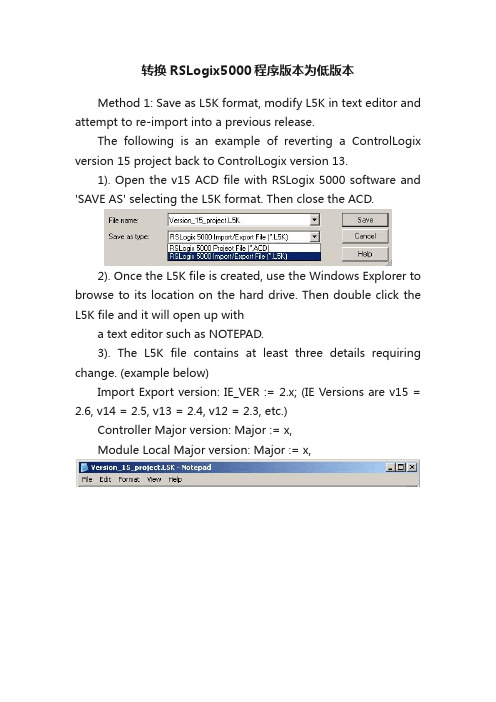
转换RSLogix5000程序版本为低版本Method 1: Save as L5K format, modify L5K in text editor and attempt to re-import into a previous release.The following is an example of reverting a ControlLogix version 15 project back to ControlLogix version 13.1). Open the v15 ACD file with RSLogix 5000 software and 'SAVE AS' selecting the L5K format. Then close the ACD.2). Once the L5K file is created, use the Windows Explorer to browse to its location on the hard drive. Then double click the L5K file and it will open up witha text editor such as NOTEPAD.3). The L5K file contains at least three details requiring change. (example below)Import Export version: IE_VER := 2.x; (IE Versions are v15 = 2.6, v14 = 2.5, v13 = 2.4, v12 = 2.3, etc.)Controller Major version: Major := x,Module Local Major version: Major := x,4). After performing the edits, save these L5K changes with NOTEPAD.5). Use RSLogix 5000 software to select File > Open in order to import the modified L5K file. Once the L5K file is selected, click on OK. Another prompt will ask to [Save Imported Project As] in order to create a new ACD file. Give this ACD file a new name to prevent overwriting the original. Then use the version selection box to choose the version specified earlier within NOTEPAD.6). Click Import, and RSLogix 5000 should read the information into the previous version. There is a chance users may experience the following Error 754-80042B08 Invalid Type.7). If so, these errors are usually caused when NOTEPAD saves the L5K file using a unsupported encoding mode such as UTF-8.8). Reopen the L5K file back in NOTEPAD and SAVE AS using the same name, but this time make sure the encoding is ANSI formatted. Now repeat the Import procedure as in step 4.9). This time around the import should be successful. This example of converting v15 to v13 will alert to the user of 3 warnings of new features that version 15 contained, but areunavailable in version 13.--------------------------------------------------------------------------------------------------------------------------------------------------------------Importing C:\Rockwell Software\RSLogix 5000\Projects\Version_15_project.L5K into Version_13_project.ACD...Creating module: LocalCreating program: MainProgramCreating routine: MainRoutineCreating task: MainTaskWarning: Line 56: An error occurred while setting attribute TERMINATIONCHARS of ASCII ASCII (Signed value overflow.) Warning: Line 56: An error occurred while setting attribute SerialNumber of Controller Version_15_project (This property can not be set.)Warning: Line 56: An error occurred while setting attribute MatchProjectToController of Controller Version_15_project (Couldn't be found.)Complete - 0 error(s), 3 warning(s)--------------------------------------------------------------------------------------------------------------------------------------------------------------10). Warnings are OK and you may continue. If Errors were detected in the L5K file, then it's up to the user to go back into the L5K file with NOTEPAD and correct or remove the problems found. Below is an example of a 1756-L61 r15 controller attempting to revert back to RSLogix 5000 v11. This controller was introduced with version 12, so the import into version 11 cannot be performed.--------------------------------------------------------------------------------------------------------------------------------------------------------------Importing C:\Rockwell Software\RSLogix5000\Projects\Version_15_project.L5K into Version_11_project.ACD... Error: Line 21: The processor type in the import file is not supported. Complete - 1 error(s), 0 warning(s) --------------------------------------------------------------------------------------------------------------------------------------------------------------11). If errors were detected about syntax, I/O or communciaton module format, then it is up to the user to go back into the L5K file with NOTEPAD and correct or remove the problems found. NOTEPAD has a GOTO feature, under Edit menu, to take you to the line number in which the error was found. Sometimes it might be necessary to a create test project, in the previous release, that contains theproblem module. Then it can be saved into L5K format so the user has a template of how the previous verison expects to read the data.Method 2: Two different sessions of RSLogix 5000, copy and Paste routines and UDTs from one to the other, then export / import tags and descriptions.1). The method is pretty much self explainitory using the Windows clickboard to handle copy / paste commands.。
CATIA高版本与低版本的转换
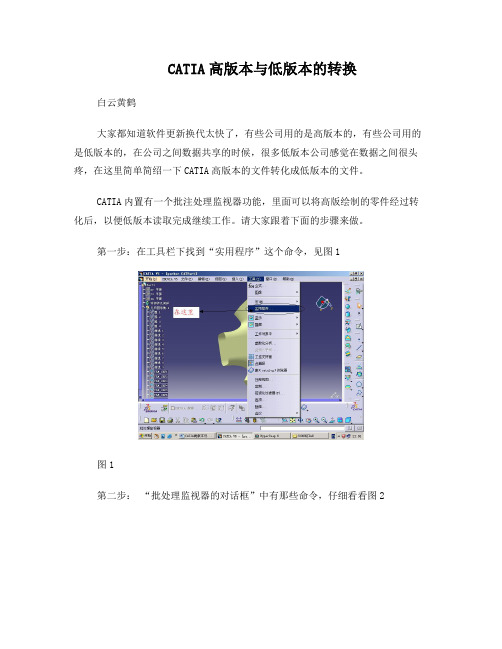
CATIA高版本与低版本的转换白云黄鹤大家都知道软件更新换代太快了,有些公司用的是高版本的,有些公司用的是低版本的,在公司之间数据共享的时候,很多低版本公司感觉在数据之间很头疼,在这里简单简绍一下CATIA高版本的文件转化成低版本的文件。
CATIA内置有一个批注处理监视器功能,里面可以将高版绘制的零件经过转化后,以便低版本读取完成继续工作。
请大家跟着下面的步骤来做。
第一步:在工具栏下找到“实用程序”这个命令,见图1图1第二步:“批处理监视器的对话框”中有那些命令,仔细看看图2图2第三步:在批处理监视器对话框中找到“实用程序”目录下,找到“DownwardCompatibility在最新发行版到V5R6之间向下兼容”这个选项。
见图3图3第四步:双击“DownwardCompatibility在最新发行版到V5R6之间向下兼容”此项目出现以下对话框,见图4。
在“选定操作”项目下有2个选项是选择“转换”,在CATIAV5R15再点击小箭头出现,一些低版本的选项,在这里选择你要保存的那个版本型号,就可以。
请看图5.在文档选择目录下,选择浏览窗口出现一个文件选择对话框,见图6,图7。
在文件选择对话框中,找到“输入选项”下,单击“成员”按钮(见图8)出现一个文件选择对话框,在这个对话框中选择你要转换的文件(图9),点击“打开”,这样就可以打开你需要转换的文件,添加图10中所示的位置,单击“确定”回到“DownwardCompatibility”对话框。
图4图5图6图7图8图9图10第五:在DownwardCompatibility界面,点击“运行”见(图11)。
这样转换你想要的版本文件。
图11希望大家多多交流和支持我。
PLC编程软件RSLOGI入门程序导入导出
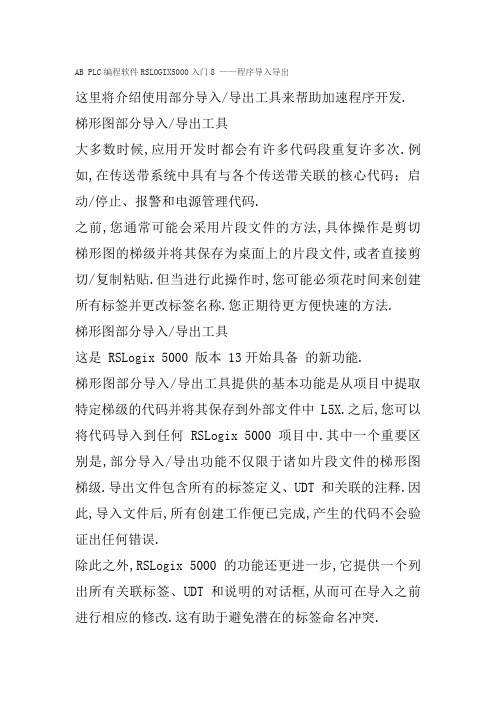
AB PLC编程软件RSLOGIX5000入门8 ——程序导入导出这里将介绍使用部分导入/导出工具来帮助加速程序开发.梯形图部分导入/导出工具大多数时候,应用开发时都会有许多代码段重复许多次.例如,在传送带系统中具有与各个传送带关联的核心代码;启动/停止、报警和电源管理代码.之前,您通常可能会采用片段文件的方法,具体操作是剪切梯形图的梯级并将其保存为桌面上的片段文件,或者直接剪切/复制粘贴.但当进行此操作时,您可能必须花时间来创建所有标签并更改标签名称.您正期待更方便快速的方法.梯形图部分导入/导出工具这是 RSLogix 5000 版本 13开始具备的新功能.梯形图部分导入/导出工具提供的基本功能是从项目中提取特定梯级的代码并将其保存到外部文件中L5X.之后,您可以将代码导入到任何 RSLogix 5000 项目中.其中一个重要区别是,部分导入/导出功能不仅限于诸如片段文件的梯形图梯级.导出文件包含所有的标签定义、UDT 和关联的注释.因此,导入文件后,所有创建工作便已完成,产生的代码不会验证出任何错误.除此之外,RSLogix 5000 的功能还更进一步,它提供一个列出所有关联标签、UDT 和说明的对话框,从而可在导入之前进行相应的修改.这有助于避免潜在的标签命名冲突.使用梯形图部分导入/导出工具导出到 L5X 文件1. 在计算机桌面上,双击 Lab Files 文件夹.2. 双击 LFP2 文件夹.3. 双击文件以在 RSLogix 5000 中启动该项目.4. 在控制器项目管理器中,双击 Conveyor 文件夹以将其展开.这便是代码保存的位置.一旦 Conveyor 文件夹展开后,其将类似下图.5. 双击 Conveyor 例程以打开梯形图编辑器.6. 在工具栏菜单中,选择"编辑 > 全选"Edit > Select All.这将选中此例程中的全部 8 个梯级.7. 右键单击梯级零的左侧,并选择"导出梯级"Export Rung.8. 出现"导出梯级"Export Rung 窗口后,在"文件名"File name 字段中输入Z_A7_Conveyor_Export,然后单击"导出"Export.导出的梯形图文件 L5X 已创建.9. 在工具栏菜单中,选择"文件 > 退出"File > Exit 退出并且不保存所做的更改.使用梯形图部分导入/导出工具导入 L5X 文件1. 在计算机桌面上,双击 Lab Files.2. 双击文件,在 RSLogix 5000 中打开该项目.3. 在控制器项目管理器中,双击 Conveyor 程序文件夹将其展开.将在此位置添加代码.4. 双击 Conveyor 例程.将打开梯形图编辑器.该例程中没有任何梯级.5. 在梯形图编辑器中,右键单击梯级 0 并选择"导入梯级"Import Rung.6. 将弹出"导入梯级"Import Rung 窗口.单击文件 .然后单击"导入"Import.将弹出"导入组态"Import Configuration 窗口.导入组态"导入组态"Import Configuration 向导包含 2 个选项卡. "标签"Tags:与要导入的梯级相关的所有标签均在此列出.在执行导入操作前,可以更改任何标签的名称.如果项目中已存在该标签名,系统将发出警告.这样便可以更改标签的名称以免出现问题."数据类型"Data Types:此选项卡将显示导入时引入的所有 UDT.该选项卡将显示UDT 是新创建的如果尚不存在还是使用已有的已经存在.此选项卡的信息仅供参考.7. 可以看到,"导入"Import 窗口中的 I/O 模块显示了警告.这些警告表明这些 I/O 模块已存在于项目中.在"操作"Operation 列,您可以看到有的单元格显示"使用现有"Use Existing;这表示导入时将使用项目中的现有模块.最终需要添加 2 个传送带代码段.分别指定为 Conveyor1 和 Conveyor2.8. 向标签中添加 1 来表示 Conveyor1.完成后,标签应显示如下.9. 单击"确定"OK."导入"Import 开始.完成后,便写好了 Conveyor1 的梯形图代码.所有标签都创建在合适的范围内;对于本例,该范围为 Conveyor.梯形图编辑器将显示以下内容.10. 滚动到 Conveyor 例程顶部并删除空的梯级 0.11. 单击工具栏上的"校验控制器"Verify Controller 图标.控制器验证后未发现错误.非常轻松的就添加了代码.我们现在将添加 Conveyor2 的代码.但在开始之前,我们必须解决一个问题.按照 L5X 文件中代码的定义方式,该模块将在插槽 0 和 2 使用,并且将指定为特定点的别名.我们希望将 Conveyor2 设置为其它输入和输出点的别名.有以下 3 种方式可解决这一问题:§ 一种方法是按原样导入梯级并重新设置 Conveyor2 输入和输出的别名.§ 向项目中添加输入和输出模块,然后在导入过程中解决此问题.§ 修改 L5X 文件,重新将别名指定到现有模块的其它开放点上.我们将执行后两个选项.12. 首先我们执行第二个选项.我们只需复制现有 I/O 模块并将其粘贴回项目中.13. 在控制器项目管理器中,右键单击插槽 0 上的1756-OB16D 模块并单击"复制"Copy.14. 右键单击 I/O Configuration 文件夹并单击"粘贴"Paste.此操作可将新的 1756-OB16D添加到插槽 3 的项目中.15. 在插槽 2 上重复执行上述操作.16. 检验 I/O 组态是否显示如下:17. 我们现在可以导入 Conveyor2 的代码了.18. 在梯形图编辑器中,右键单击梯级 0 并单击"导入梯级"Import Rung.19. 将弹出"导入梯级"Import Rung 窗口.选择文件 .然后单击"导入"Import.20. 弹出"导入组态"Import Configuration 窗口后,更改标签的名称方式与 Conveyor1 相同.首先我们需要在标签名称中添加"2",就像此前添加 Conveyor1 那样.21. 现在我们要对 Local:0:O 和 Local:2:I 标签进行更改.我们希望输入指向我们在插槽 4 中添加的新输入模块,输出指向在插槽 3 中添加的输出模块.按照下图,更改"标签名称"Tag Names.可以注意到,当通过更改标签名称来反映新插槽位置时,"别名属于"Alias For 一列中也会反映这些更改.22. 单击"确定"OK."导入"Import 开始.完成后,便写好了 Conveyor2 的梯形图代码.所有标签都创建在合适的范围内;对于本例,该范围为 Conveyor.23. 单击工具栏上的"校验控制器"Verify Controller 图标 .控制器验证后未发现错误.非常轻松的就添加了代码.24. 现在我们将修改实际的 L5X 文件.在本例中,我们使用现有模块上未占用的输入和输出.将Conveyor1 添加到系统时,会指定以下别名.对于插槽 2 上的 1756-IB16D:§ 点 0 = Conveyor_Start_Push_Button§ 点 1 = Conveyor_Stop_Push_Button§ 点 2 = Entrance_PE§ 点 3 = Exit_PE§ 点 4 = Conveyor_EStop_Push_Button§ 点 5 = Motor_Overload_Input对于插槽 0 上的 1756-OB16D:§ 点 0 = Conveyor_Start_Command对于新加入的传送带段,新的别名为:对于插槽 2 上的1756-IB16D:§ 点 6 = Conveyor_Start_Push_Button§ 点 7 = Conveyor_Stop_Push_Button§ 点 8 = Entrance_PE§ 点 9 = Exit_PE§ 点 10 = Conveyor_EStop_Push_Button§ 点 11 = Motor_Overload_Input对于插槽 0 上的 1756-OB16D:§ 点 1 = Conveyor_Start_Command现在我们将使用其它程序而不是 RSLogix5000 来打开 L5X 文件.25. 在计算机桌面上,双击 Lab Files 文件夹.26. 双击 LFP2 文件夹.27. 右键单击文件并选择"打开"Open.28. 当弹出以下窗口时,单击"从列表中选择程序"Select the program from a list 单选按钮.29. 向下滚动到"写字板"选项并单击"确定"OK.30. 文件打开后将显示如下内容:31. 滚动浏览文件,找到"程序应用"Program Use 部分.我们将在此处进行更改.32. 找到以下行:首个标签是 Conveyor_Start_Command.该行的后面可看到AliasFor="Local:0:".前面我们说过,我们现在希望将其设置为输出模块中点 1 的别名.33. 按照下图更改 AliasFor 段:33. 现在继续浏览文件并根据前文第 24 步中列出的内容更改输入的别名设置.34. 完成更改后,在"文件"File 菜单中选择"保存"Save.请注意,现在使用的是写字板.35. 关闭写字板.36. 在 RSLogix5000 的梯形图编辑器中,右键单击梯级0 并单击"导入梯级"Import Rung.37. 将弹出"导入梯级"Import Rung 窗口.选择文件 .然后单击"导入"Import.38. 将弹出"导入组态"Import Configuration 窗口.39. 可看到"别名属于"Alias For 列中的数据已更改,反映了之前在 L5X 文件中所做的编辑.为标签添加"3",方法与之前的操作一样.40. 单击"确定"OK.41. "导入"Import 开始.完成后,便写好了 Conveyor3 的梯形图代码.所有标签都创建在合适的范围内;对于本例,该范围为 Conveyor.42. 单击工具栏上的"校验控制器"Verify Controller 图标 . 控制器验证后未发现错误.非常轻松的就添加了代码.43. 在工具栏菜单中,选择"文件 > 退出"File > Exit 不保存所做更改直接退出.小结通过使用部分导入/导出工具,几个小时就可以生成全部代码,而不再需要花几天时间.创建简单程序花费的时间不超过 25 分钟.按照原有方式可能要花费数小时甚至几天时间.而且还要复制代码、更改地址、记录地址并验证所有操作的正确性.有关 L5X 和 L5K 文件格式的更多信息,请参见出版物1756- .从中您将了解到如何不使用RSLogix5000 来创建L5X 和 L5K 文件.。
allegro降版本的方法
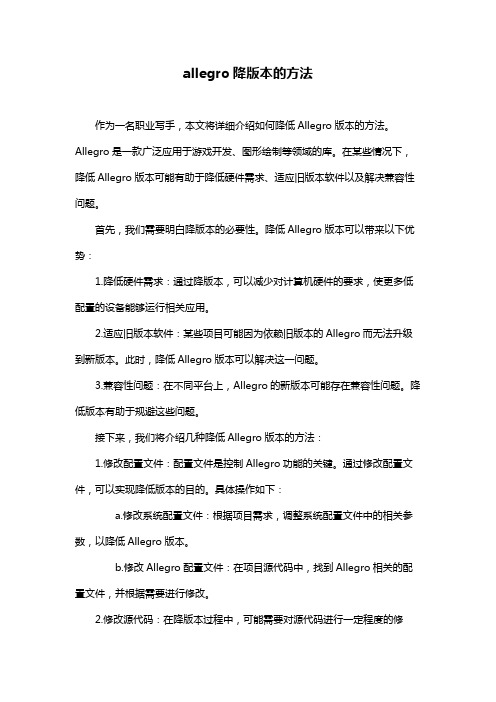
allegro降版本的方法作为一名职业写手,本文将详细介绍如何降低Allegro版本的方法。
Allegro是一款广泛应用于游戏开发、图形绘制等领域的库。
在某些情况下,降低Allegro版本可能有助于降低硬件需求、适应旧版本软件以及解决兼容性问题。
首先,我们需要明白降版本的必要性。
降低Allegro版本可以带来以下优势:1.降低硬件需求:通过降版本,可以减少对计算机硬件的要求,使更多低配置的设备能够运行相关应用。
2.适应旧版本软件:某些项目可能因为依赖旧版本的Allegro而无法升级到新版本。
此时,降低Allegro版本可以解决这一问题。
3.兼容性问题:在不同平台上,Allegro的新版本可能存在兼容性问题。
降低版本有助于规避这些问题。
接下来,我们将介绍几种降低Allegro版本的方法:1.修改配置文件:配置文件是控制Allegro功能的关键。
通过修改配置文件,可以实现降低版本的目的。
具体操作如下:a.修改系统配置文件:根据项目需求,调整系统配置文件中的相关参数,以降低Allegro版本。
b.修改Allegro配置文件:在项目源代码中,找到Allegro相关的配置文件,并根据需要进行修改。
2.修改源代码:在降版本过程中,可能需要对源代码进行一定程度的修改。
具体操作如下:a.删除或修改与新版本不兼容的代码:在源代码中,找到与新版本不兼容的代码,并进行删除或修改。
b.适应旧版本库的函数调用:在代码中,根据旧版本库的函数调用方式进行调整。
3.使用降版本工具:除了手动修改配置文件和源代码外,还可以使用降版本工具。
这些工具可以帮助自动完成部分降版本工作。
具体如下:a.使用Allegro降版本工具:Allegro官方提供了一些降版本工具,如Allegro SDK降版本工具。
根据项目需求,选择合适的工具进行降版本。
b.使用第三方降版本工具:市面上也有一些第三方降版本工具,如Code::Blocks、CLion等。
音频设备驱动降级方法
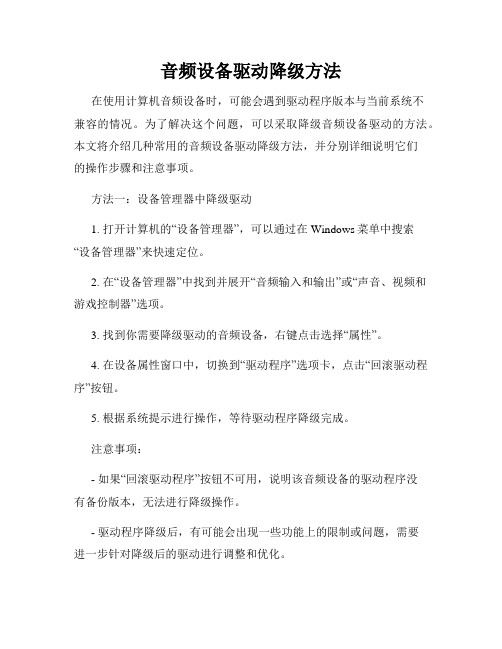
音频设备驱动降级方法在使用计算机音频设备时,可能会遇到驱动程序版本与当前系统不兼容的情况。
为了解决这个问题,可以采取降级音频设备驱动的方法。
本文将介绍几种常用的音频设备驱动降级方法,并分别详细说明它们的操作步骤和注意事项。
方法一:设备管理器中降级驱动1. 打开计算机的“设备管理器”,可以通过在Windows菜单中搜索“设备管理器”来快速定位。
2. 在“设备管理器”中找到并展开“音频输入和输出”或“声音、视频和游戏控制器”选项。
3. 找到你需要降级驱动的音频设备,右键点击选择“属性”。
4. 在设备属性窗口中,切换到“驱动程序”选项卡,点击“回滚驱动程序”按钮。
5. 根据系统提示进行操作,等待驱动程序降级完成。
注意事项:- 如果“回滚驱动程序”按钮不可用,说明该音频设备的驱动程序没有备份版本,无法进行降级操作。
- 驱动程序降级后,有可能会出现一些功能上的限制或问题,需要进一步针对降级后的驱动进行调整和优化。
方法二:使用第三方软件降级驱动1. 在互联网上搜索并下载适用于音频设备的驱动降级软件,如“Driver Talent”、“Driver Booster”等。
2. 安装并打开所选软件,扫描当前系统中的音频设备驱动程序。
3. 在扫描结果中找到对应的音频设备,并选择降级选项。
4. 根据软件提示进行操作,等待驱动程序降级完成。
注意事项:- 在下载和使用第三方软件时,要确保软件来源可信,并及时更新软件版本,以提高安全性和稳定性。
- 驱动程序降级后,建议重新启动计算机,检查音频设备的工作状态是否正常。
方法三:手动下载安装旧版本驱动程序1. 在音频设备的官方网站或驱动程序支持网站上找到与当前系统兼容的旧版驱动程序。
2. 下载并保存旧版驱动程序到计算机中的特定位置,通常是一个文件夹或桌面。
3. 打开计算机的“设备管理器”,找到音频设备并右键点击选择“属性”。
4. 在设备属性窗口中,切换到“驱动程序”选项卡,点击“更新驱动程序”按钮。
- 1、下载文档前请自行甄别文档内容的完整性,平台不提供额外的编辑、内容补充、找答案等附加服务。
- 2、"仅部分预览"的文档,不可在线预览部分如存在完整性等问题,可反馈申请退款(可完整预览的文档不适用该条件!)。
- 3、如文档侵犯您的权益,请联系客服反馈,我们会尽快为您处理(人工客服工作时间:9:00-18:30)。
Method 1: Save as L5K format, modify L5K in text editor and attempt to re-import into a previous release.The following is an example of reverting a ControlLogix version 15 project back to ControlLogix version 13.1). Open the v15 ACD file with RSLogix 5000 software and 'SAVE AS' selecting the L5K format. Then close the ACD.2). Once the L5K file is created, use the Windows Explorer to browse to its location on the hard drive. Then double click the L5K file and it will open up witha text editor such as NOTEPAD.3). The L5K file contains at least three details requiring change. (example below)•Import Export version: IE_VER := ; (IE Versions are v15 = , v14 = , v13 = , v12 = , etc.) •Controller Major version: Major := x,•Module Local Major version: Major := x,4). After performing the edits, save these L5K changes with NOTEPAD.5). Use RSLogix 5000 software to select File > Open in order to import the modified L5K file. Once the L5K file is selected, click on OK. Another prompt will ask to [Save Imported Project As] in order to create a new ACD file. Give this ACD file a new name to prevent overwriting the original. Then use the versionselection box to choose the version specified earlier within NOTEPAD.6). Click Import, and RSLogix 5000 should read the information into the previous version. There is a chance users may experience the following Error 754-80042B08 Invalid Type.7). If so, these errors are usually caused when NOTEPAD saves the L5K file using a unsupported encoding mode such as UTF-8.8). Reopen the L5K file back in NOTEPAD and SAVE AS using the same name, but this time make sure the encoding is ANSI formatted. Now repeat the Import procedure as in step 4.9). This time around the import should be successful. This example of converting v15 to v13 will alert to the user of 3 warnings of new features that version 15 contained, but are unavailable in version 13.--------------------------------------------------------------------------------------------------------------------------------------------------------------Importing C:\Rockwell Software\RSLogix 5000\Projects\ into ...Creating module: LocalCreating program: MainProgramCreating routine: MainRoutineCreating task: MainTaskWarning: Line 56: An error occurred while setting attribute TERMINATIONCHARS of ASCII ASCII (Signed value overflow.)Warning: Line 56: An error occurred while setting attribute SerialNumber of Controller Version_15_project (This property can not be set.)Warning: Line 56: An error occurred while setting attribute MatchProjectToController of Controller Version_15_project (Couldn't be found.)Complete - 0 error(s), 3 warning(s)--------------------------------------------------------------------------------------------------------------------------------------------------------------10). Warnings are OK and you may continue. If Errors were detected in the L5K file, then it's up to the user to go back into the L5K file with NOTEPAD and correct or remove the problems found. Below is an example of a 1756-L61 r15 controller attempting to revert back to RSLogix 5000 v11. This controller was introduced with version 12, so the import into version 11 cannot be performed.--------------------------------------------------------------------------------------------------------------------------------------------------------------Importing C:\Rockwell Software\RSLogix 5000\Projects\ into ...Error: Line 21: The processor type in the import file is not supported. Complete - 1 error(s), 0 warning(s)--------------------------------------------------------------------------------------------------------------------------------------------------------------11). If errors were detected about syntax, I/O or communciaton module format, then it is up to the user to go back into the L5K file with NOTEPAD and correct or remove the problems found. NOTEPAD has a GOTO feature, under Edit menu, to take you to the line number in which the error was found. Sometimes it might be necessary to a create test project, in the previous release, that contains theproblem module. Then it can be saved into L5K format so the user has a template of how the previous verison expects to read the data.Method 2: Two different sessions of RSLogix 5000, copy and Paste routines and UDTs from one to the other, then export / import tags and descriptions.1). The method is pretty much self explainitory using the Windows clickboard to handle copy / paste commands.。
